Πώς να αλλάξετε την εικόνα λογαριασμού των Windows 8.1
Αλλαγή της εικόνας προφίλ του λογαριασμού σας στα Windows 8ή η φωτογραφία είναι απλή αν ξέρετε πού να κοιτάξετε. Είναι επίσης μια ωραία προσαρμογή που μπορεί να εξατομικεύσει την εγκατάσταση των Windows 8.1. Είναι επίσης μια ωραία πινελιά αν έχετε πολλούς χρήστες στον ίδιο υπολογιστή.
Αλλαγή εικόνας λογαριασμού
Από την οθόνη Έναρξη, κάντε δεξί κλικ στο τρέχονφωτογραφία και, στη συνέχεια, κάντε κλικ στην επιλογή "Αλλαγή εικόνας λογαριασμού". Μπορείτε επίσης να αλλάξετε την εικόνα του λογαριασμού σας στις Ρυθμίσεις υπολογιστή όπου μπορείτε επίσης να προσαρμόσετε την οθόνη Έναρξη και την οθόνη κλειδώματος.

Η ενότητα Εικόνα λογαριασμού θα ανοίξει στους λογαριασμούς. Από εκεί μπορείτε να επιλέξετε μια εικόνα που έχετε χρησιμοποιήσει στο παρελθόν, να περιηγηθείτε σε μια φωτογραφία ή να τραβήξετε μια νέα εικόνα τραβώντας μια φωτογραφία με την εφαρμογή Κάμερα. Φυσικά, ο φορητός υπολογιστής ή η συσκευή σας θα χρειαστεί μια μπροστινή κάμερα ή μια κάμερα web συνδεδεμένη σε έναν επιτραπέζιο υπολογιστή.
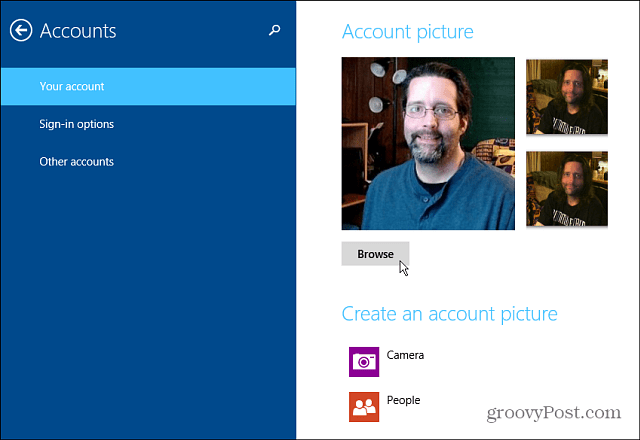
Εάν περιηγηθείτε σε μια εικόνα, οι φωτογραφίες του OneDriveανοίγει αυτόματα στις Βιβλιοθήκες. Εάν η φωτογραφία που θέλετε να χρησιμοποιήσετε βρίσκεται κάπου αλλού, συμπεριλαμβανομένης μιας τοποθεσίας δικτύου, κάντε κλικ στο αναπτυσσόμενο μενού Βιβλιοθήκες και περιηγηθείτε σε αυτήν.
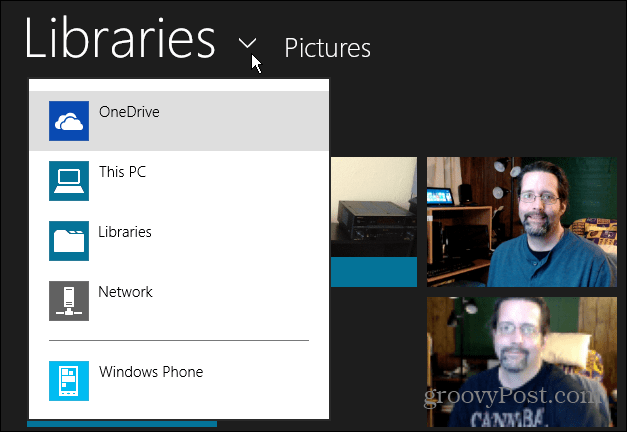
Απλώς κάντε κλικ σε μια φωτογραφία για να δείτε ένα σημάδι επιλογής στην επάνω δεξιά γωνία και, στη συνέχεια, κάντε κλικ στο κουμπί Επιλογή εικόνας για να αποθηκεύσετε την επιλογή σας.
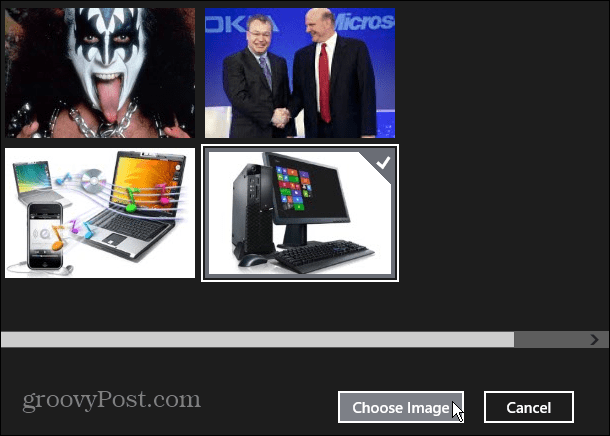
Τώρα όταν πατάτε το πλήκτρο Windows για να επιστρέψετε στην οθόνη Έναρξη των Windows 8.1, θα εμφανιστεί το νέο σας προφίλ. Η νέα φωτογραφία θα εμφανιστεί επίσης στην οθόνη κλειδώματος.

Μπορείτε να το κάνετε αυτό για κάθε χρήστη που δημιουργείτε στο σύστημα Windows 8.1. Εάν δεν έχετε δημιουργήσει νέο λογαριασμό χρήστη στα Windows 8.1, ανατρέξτε στο άρθρο μας: Πώς να προσθέσετε και να διαχειριστείτε νέους χρήστες στα Windows 8.
Εάν είστε νέοι στα Windows 8.x βοηθά να γνωρίζετε αυτές τις συμβουλές και κόλπα. Αν και δεν έχει τεράστια διαφορά, βοηθά στην προσαρμογή των Windows στον τρόπο που σας αρέσει.










Αφήστε ένα σχόλιο